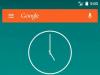Прежде чем начать взлом Android, надо понять, как он в целом работает, и лишь затем можно приступать к разблокировке загрузчика системы. Итак, попробуем разобраться.
Что происходит при включении и запуске Android?
Что происходит при запуске AndroidПеред нами выключенный смартфон под управлением Android. Давайте разберемся, что произойдет, если его включить.
Сначала произойдет запуск BIOS мобильного телефона. ВIOS (Basic Input/Output System) в переводе с английского означает «Базовая система ввода / вывода». Она постоянно автосохраняется и обеспечивает работу входов и выходов. В частности, эта система также запускает загрузчик (Bootloader).
Как явствует из названия, загрузчик загружает другие части операционной системы, например, ядро. Ядро операционной системы – это основная ее часть. По сути, это нижний уровень системы Android, который отвечает за ход основных процессов и организацию данных.
Затем запускается основная операционная система под названием «ПЗУ/ ROM». ROM означает «Read Only Memory», или «Постоянное запоминающее устройство», используемое для запоминания всего массива неизменяемых данных. Будучи обычным пользователем, вы ничего не можете в ней поменять.
Параллельно загрузчик запускает не только ядро, но и Recovery, или систему восстановления.
Если система Android вдруг оказывается повреждена, можно загрузить Recovery и из нее восстановить OS с нуля или с момента сохранения. Также в системе Recovery можно (и нужно) создавать резервные копии.
В свою очередь, загрузчик может находиться в трех разных состояниях: «Заблокировано», «Открыто» или «Зашифровано». Если загрузчик открыт, в систему могут быть внесены глубокие изменения, например, можно установить собственную операционную систему, также называемую «кастомной ПЗУ», вместо стандартной, то есть, «стоковой ПЗУ». Но и другие моменты, такие как изменение Recovery или получение root-прав на смартфон, можно проводить только с помощью открытого загрузчика.
Если загрузчик зашифрован, могут быть установлены лишь самые срочные обновления системы от изготовителя. То же самое относится и к заблокированному загрузчику, но, в отличие от зашифрованного, его можно разблокировать.
Как разблокировать загрузчик
 Установщик ADB & Fastboot
Установщик ADB & Fastboot
Большинство смартфонов Android имеют так называемый режим fastboot. Это своего рода «расширенный загрузчик». С помощью этого режима обычный загрузчик можно разблокировать. Базовым инструментом для этого является «Android Debug Bridge», или ADB. Он ориентирован, в первую очередь, для разработчиков приложений под Android, но и обычным пользователям дает много возможностей.
Для начала вам нужны драйвера для смартфона. Их можно легко установить автоматически из Windows 7, просто подключив смартфон к ПК.
Также нужны драйвера ADB и Fastboot. Для этого загрузите из интернета установщик и запустите скачанный файл в режиме администратора. Обязательно установите драйвера для всей системы. Установщик спросит вас, действительно ли вы хотите это сделать.
После того, как вы совершили эти шаги, необходимо подключить устройство к ПК в режиме fastboot. У многих смартфонов есть для этого специальная комбинация клавиш. В качестве альтернативы, однако, вы также можете подключить включенный смартфон к ПК и ввести команду «adb reboot bootloader» в командной строке. Однако сначала вы должны включить «Отладку по USB» в настройках смартфона. Если необходимо, вы также должны включить функцию «Разрешить OEM-разблокировку».
Теперь вы можете легко разблокировать загрузчик командой «fastboot flashing unlock». Затем снова загрузитесь в режим fastboot и введите «fastboot flashing unlock_critical», чтобы окончательно разблокировать загрузчик. Таким образом вы можете свести к минимуму риск того, что ваш смартфон превратится в «кирпич» при установке новой прошивки.
В качестве альтернативы на некоторых смартфонах разблокировка может быть выполнена с помощью команды «fastboot oem unlock».
Однако бывают исключения. Например, смартфоны Samsung не имеют реального режима fastboot. Вместо этого есть режим загрузки. Чтобы разблокировать загрузчик, необходимо использовать программу Odin, которая может устанавливать файлы, умеющие это делать. Для получения root-прав или установки кастомного ROM или Recovery на устройства Samsung это не обязательно.
Еще одно исключение составляют смартфоны от Sony. Перед тем, как взломать смартфон, вам сначала сначала придется зарегистрировать устройство на странице разработчика, введя IMEI и свой e-mail, чтобы получить специальный код разблокировки.
Если вы уверенно пользуетесь операционной системой Андроид и прошивкой MIUI, то, скорее всего, знаете, что для этого вам требуется разблокированный загрузчик Xiaomi. Он даёт множество преимуществ на смартфонах, таких как:
- Значительное облегчение работы с устройством – вы можете ставить любые скрипты, модули и прошивки.
- Возможность устанавливать неофициальное рекавери на смартфоне.
- Быстрое и беспроблемное получение root-прав для разблокированного гаджета, которые дают возможность настраивать гаджет под себя.
Прежде чем поставить на загрузку кастомную прошивку на свой Xiaomi, сначала убедитесь в том, разблокирован ли бутлоадер. В этой статье мы ответим на вопрос «как разблокировать bootloader» и зачем он нужен.

- Проверьте через телефон: Настройки – Об устройстве – многократный тап по пункту меню «Ядро» – Software version . В строке «fastboot lock state» будет написано состояние бутлодера.
- Через ПК на ОС Windows: сначала должна произойти загрузка телефона в фастбут-режиме (клавиша питания + клавиша громкости вниз) – для этого подключите свой гаджет к компу – на ПК нажмите Win+R – введите «cmd» – в поле командной строки пропишите «adb» – нажмите Enter – введите «fastboot oem device-info» . На экране отобразится информация о статусе проверки бутлоадера.
- Через ПК на ОС Linux, Ubuntu: пропишите в терминале adb – затем apt-get install android-tools-adb android-tools-fastboot – запустите фастбут на смартфоне (кнопка питания и громкости вниз). В поле «sudo fastboot devices» выскочит номер вашего устройства, в поле «sudo fastboot oem device-info» — статус загрузчика. Если вы видите надпись «waiting for device» , то попробуйте выполнить операцию заново от имени администратора.
Дарим подарки
Получение разрешений
Для того чтобы разблокировать загрузчик MIUI, вам нужно получить разрешение на эту разблокировку. Для этого перейдите на сайт en.miui.com/unlock и нажмите на кнопку посередине экрана. Далее следуйте инструкции:
- Авторизуйтесь в аккаунте.
- Иногда вас может перекинуть на страничку загрузки разблокировочной утилиты, а иногда сайт потребует заполнить на английском языке форму для разблокировки.
- Поставьте птичку, подтвердите выбор.
- Введите код подтверждения из смс в соответствующее поле и нажмите «Next» .

Вы увидите сообщение о том, что заявка успешно подана. Ожидайте ответа или через смс, или (что лучше всего) регулярно отслеживайте статус заявки по ссылке miui.com/unlock/apply.php . Этот способ официален, но иногда на Xiaomi возникают кое-какие неполадки – в этом случае просто переустановите драйвера и разблокируйте загрузчик заново.
Процесс разблокировки
Предположим, что вы получили официальное разрешение от разработчика, теперь осталось ответить на главный вопрос: как разблокировать загрузчик.

- Если по завершении процесса вы хотите сразу поставить кастомную прошивку, то скачайте её сразу и сохраните архив в смартфоне.
- Необходимо загрузить утилиту для анлока загрузчиков .
- Выключите телефон, затем зажмите кнопку включения/выключения устройства и громкость вниз.
- Подсоедините через USB смартфон к ПК.
- Откройте MiFlash Unlock, согласитесь с правилами, нажав галочку и приняв условия.
- Введите личный Mi ID (не номер телефона!) и свой пароль. Войдите в систему.
- Подождите, пока программа определит устройство, и нажмите «Разблокировать» .
- Готово, вы разблокировали bootloader Xiaomi, и вы можете ставить любую прошивку.

Самые популярные вопросы касательно разблокировки
- Мои данные будут удалены? – Нет, они останутся на месте.
- Если у меня новый смартфон Xiaomi, как разблокировать и его? – Подождите месяц после того, как был разблокирован старый телефон. Зайдите в программу Mi Unlock под своим логином и паролем и проведите разблокировку. Заявку можно не подавать – с одобренного аккаунта можно заниматься блокировкой ежемесячно с одного устройства.
- Сколько длится разблокировка? – Зачастую сервера Xiaomi одобряют заявку около 10 дней, а затем ещё 10 дней данные будут синхронизироваться. Главное – соблюдать основные условия, такие как: синхронизация телефона с Mi-аккаунтом и Mi Cloud, на нём должна быть установлена девелоперская прошивка (еженедельная).
- При разблокировке мне показывается уведомление о том, что «Поиск устройства» и «Сканер отпечатков пальцев» не будут доступны. Почему программа заблокировала эти функции? – Не переживайте, это лишь издержки перевода. Функции будут работать, просто будут немного менее защищёнными, ведь стандартная защита на загрузчике будет выключена.
- Как заблокировать загрузчик обратно? – Скачайте утилиту Mi Flash и прошейте гаджет официальной прошивкой MIUI, предварительно поставив галочку на пункте «clean all and lock» .
- Нужна ли SIM-карта? – Нет, вы можете разблокировать бутлоадер и без неё.
- На какой период выдаётся разрешение на анлок? – Навсегда.
Выводы
Те пользователи, которые долгое время не могли поставить на своём заблокированном гаджете кастомное программное обеспечение, теперь могут вздохнуть с облегчением – Xiaomi unlock bootloader теперь делается легко. Этот способ разблокировки подходит для любых смартфонов Сяоми.
* Recommended to upload a 720*312 image as the cover image
Article Description
Всем привет!Данная тема будет полезна для тех кто хочет заблокировать загрузчик.Не для кого не секрет (а для многих открытие), что Android Pay работает при наличии NFC модуля, на стабильных прошивках, без рут и с ЗАблокированным загрузчиком. Проверить состояние загрузчика можно в настройках "Для разработчиков", выглядит это вот так:Небольшое отступлениеК сожалению большинство Ми телефонов, в так называемых "официальных" российских магазинах идут с разблокированным загрузчиком. Почему так? Конкретного ответа никто дать не может. На своём опыте скажу, живу я в Китае и ходил в 2 официальных магазина Сяоми, проверял на выставленных телефонах загрузчик (Mi Mix 1/2, Mi 6, Mi Max2 и какие-то из Note, точно не помню). И знаете что? На всех он заблокирован! А на мой вопрос в каком состоянии он идёт с завода, после звонка на горячую линию они сказали что с заблокированным. И очевидно, что чтобы его разблокировать нужно провести манипуляции с телефоном. И ещё небольшой факт, мы с другом заказывали через онлайн площадку для друзей телефоны, 3 штуки Mi 6 и один Note 4x, а позже и я заказал себе Mi Mix, и на всех телефонах загрузчик был заблокирован, пришлось разблокировать чтобы поставить глобал)))Итак, если вам нужно заблокировать загрузчик, есть два варианта. Один с потерей данных другой без потери данных (Но это не точно). Расскажу сначала о том, который без потери данных) 1. Блокируем загрузчик без потери данных (на некоторых моделях данные стираются, непонятно от чего зависит)Прежде чем начать нужно знать о некоторых моментах. Во-первых: это работает не на всех телефонах. Но на большенстве последних телефонах работает. И судя по комментариям на форуме на очень многих работает.Во-вторых: работает корректно на официальных прошивках, если они не подвергались изменениям системных файлов (рут доступ, патч рекавери, TWRP и тд.) В противном случае команда не сработает или получите бутлуп (вечную загрузку).В-третьих: Практически на всех неофициальных прошивках команда не работает, получите бутлуп (вечную загрузку).Внимание: Все делаете на свой страх и риск, бэкап обязателен. Начнём! 1. Проверяем установлены ли драйвера adb и fastboot на ПК. Обычно лежат на диске "С" в папке "adb". Если не установлены, набираем в Гугл или Яндекс "как установить adb и fastboot" и следуем инструкции.2. Вводим телефон в режим fastboot (в выключенном состоянии зажать кнопку включения и уменьшения громкости одновременно, пока не увидите зайца и надпись fastboot) и подключаем к компьютеру.3. Заходим в папку с установленными adb и fastboot (обычно в папке adb на диске С), зажимаем Shift и на свободном месте в папке кликаем правой кнопкой мыши и выбираем "Отрыть окно команд" или у кого Power Shell соответственно "Открыть через Power Shell"4. Начинаем прописывать: fastboot devicesПосле должно выдать ID телефона5. Далее проверяем состояние загрузчика командой:fastboot oem device-infoЕсли загрузчик разблокирован ответ будет такой:6. Далее пишем команду на блокировку:fastboot oem lockИ если всё нормально, получаем ОКAY7. Проверяем состояние загрузчика снова командой:fastboot oem device-infoЕсли все прошло корректно будет false по всем пунктам:Перезагружаемся в систему командой: fastboot rebootВот и всё, готово!2. Блокируем загручик с потерей данных.Данным методом стираются все данные с телефона поскольку это обычная перепрошивка с выбором функции блокировки загрузчика, так что перед его выполнением проверьте, что все синхронизированно (контакты, календарь, заметки и тд.; сделан бэкап приложений и скинут на комп; фото, музыка, важные документы на компе).1. Скачиваете и устанавливаете программу Mi Flash2. Скачиваете свою прошивку с официального сайта (прошивка должна быть для fastboot) и кидаете в новую папку на диск "C" (название папки не должно иметь русских букв и символов)3. Вводите телефон в fastboot режим (наверху написано как) и подключаете телефон к компьютеру.4. Открывайте программу, нажимаете select или open (в зависимости от версии программы) и выбираете папку в которой лежат файлы прошивки, это очень важно, потому что как мне помнится прошивка лежит в папке, которая лежит ещё в одной папке.5. Нажимаете refresh, должна отобразится информация о телефоне6. Самый важный шаг, который нельзя упустить иначе делали все зря;) выбираете внизу программы "clean all and lock"7. Жмёте flash и ждёте загрузки телефона. Вот и всё. Дальше вас ждут первая настройка и восстановление из бэкапов. На этом всё, всем удачи! Вопросы оставляйте в комментариях!
На большинстве аппаратов такой процесс происходит просто, но с некоторыми китайскими брендами (или даже определенными моделями линейки) возможно возникновение сложностей.
В частности, для установки программного обеспечения необходима предварительная разблокировка загрузчика на , о методах которой будет рассказано в данном материале.
Зачем нужен загрузчик?
Загрузчик – особое приложение (процесс), позволяющий скачивать и устанавливать различное программное обеспечение на смартфон. Он есть в любом устройстве, но может быть заблокированным или разблокированным.
Чаще всего проблемы у пользователей возникают именно с неофициальным программным обеспечением – именно его установка заблокирована на загрузчике, тогда как официальные приложения и программы от разработчика устанавливаются свободно.
Наибольшую проблему такое явление представляет в случае установки новой прошивки.
Дело в том, что официальных прошивок, в значительной степени меняющих внешний вид или язык меню смартфона очень мало (а для некоторых моделей они отсутствуют вовсе), либо они такие же неудобные, не расширяют функционала и не отвечают иным требованиям.
Фактически, наиболее предпочтительными являются неофициальные прошивки, разработанные энтузиастами, способные значительно улучшить эксплуатационные характеристики устройства.
В каких случаях пользователю может потребоваться перепрошить устройство?
- При покупке нерусифицированных смартфонов прямо в Китае;
- При желании расширить функционал устройства;
- При неудобстве/непривычности фирменной оболочки исходного интерфейса.
Все эти проблемы устранить можно только установкой новой прошивки, причем официальные варианты проблем не решают.
Потому приходится скачивать неофициальные, которые не позволяет установить заблокированный загрузчик – при попытке запуска установки появляется окно, сообщающее о невозможности процесса.
Суть проблемы
Данный бренд блокирует загрузчик (BootLoader) на всех моделях, выпущенных после ноября 2015 года.
Таким образом, пользователь не может получить на этих смартфонах следующие преимущества:
После того, как вы скачали неофициальное программное обеспечение любого типа и перенесли его на свое устройство, вы можете попробовать запустить его установку.
Если загрузчик разблокирован и функционирует нормально, то процесс Recovery запустится, если же загрузчик заблокирован, то в зависимости от модели вашего телефона, может не произойти ничего вовсе, произойти перезагрузка или появиться уведомление о невозможности выполнения операции такого типа.

Есть ли блок?
Как узнать заблокировано ли конкретно ваше устройство? Все смартфоны, выпущенные зимой 2015 года и позже имеют заблокированный загрузчик, но возможны и исключения, а также ситуация, когда пользователь не знает даты выхода своего устройства.
В этом случае лучше сначала проверить требуется ли вам разблокировка загрузчика, или он и так функционирует нормально.
Сделать это можно двумя способами – с использованием ресурсов самого смартфона или с использованием компьютера (различные методы для разных операционных систем). Алгоритмы проверки описаны ниже.
Через смартфон
Этот способ наиболее простой и доступный, но не всегда точный. Однако проверить наличие блокировки таким образом можно в любое время и в любом месте, так как для этого необходим только сам смартфон, который нужно проверить.
Для выполнения проверки действуйте по алгоритму, приведенному ниже:
- Перейдите в настройки вашего смартфона или планшета;
- Прокрутите весь список настроек в самый низ, до последнего пункта Об устройстве;
- Перейдите в раздел Об устройстве ;
- Найдите строку Ядро и быстро несколько раз нажмите на нее (до 10 раз,обычно);
- Откроется новый режим, похожий на тот, что появляется после активации root-прав;

- Откроется новое меню, в котором вам необходимо найти строку Software version ;
- Перейдите на пункт и в новом списке найдите строку FastBoot Lock State ;
- Именно под этой строкой и указано состояние вашего загрузчика (обозначение unlock говорит о том, что он разблокирован, lock, соответственно, сообщает о блокировке).

Изменить этот показатель в данном разделе вы не можете никаким образом. Потому просто закройте все меню, выйдите в стандартный режим работы и перезагрузите устройство. После этого переходите непосредственно к процессу разблокировки.
Метод отлично работает на моделях , и некоторых других, потому не исключено, что он сработает и на вашем устройстве.
Однако, в некоторых случаях использовать его нельзя, потому что вы не можете получить расширенные права пользователя – при этом сколько бы вы не нажимали на пункт Ядро , ничего не произойдет и дополнительного меню не откроется.
Если такое случилось, то стоит использовать проверку наличия блокировки с помощью компьютера.
Через компьютер
Если проверка наличия блокировки через смартфон не удалась, то нужно проверить это через компьютер, после подключения к нему смартфона.
Метод универсальный, так как работает на любых смартфонах, но более сложный, так как требует наличия под рукой компьютера, а также USB-кабеля.
Кроме того, для разных ОС имеются различные алгоритмы проверки.
Виндовс
Наиболее популярная ОС и метод ее использования для просмотра блокировок достаточно прост.
Для просмотра параметров действуйте согласно алгоритму:
- Выключите смартфон;
- Включите ваш ПК;
- Подготовьте шнур USB;
- Загрузите ваш смартфон в формате FastBoot ;
- Зажмите одновременно на устройстве клавиши убавления звука (нижнюю часть клавиши громкости) и клавишу включения/отключения питания;
- Присоедините гаджет к ПК с помощью кабеля USB;
- Зажмите на клавиатуре компьютера на некоторое время кнопки Win + R ;
- Развернется окошко Выполнить – в зоне печати в нем пропишите сочетание cmd для активации ;

- Кликните Ввод на клавиатуре или ОК в поле Выполнить ;
- Активируется строка ввода команд, в которой вам требуется ввести команду abd;

- Нажмите Ввод на клавиатуре;
- Теперь вы можете узнать непосредственную информацию о загрузчике – для этого наберите в командной строке fastboot oem device-info;

- Нажмите Ввод ;
- На дисплее ПК появится новая запись – Device unlocked и обозначение – если указано true, то устройство разблокировано, если false, то заблокировано.
Теперь можно закрывать все окна. Основные данные об устройстве получены. И если оно заблокировано, то можно переходить к разблокировке.
Linux
Иной алгоритм проверки приведен для пользователей .
Чтобы проверить показатель блокировки на ней проделайте следующее:
- В терминале ввода команд пропечатайте команду abd для активации командной строки;

- Далее в ней введите скрипт sudo apt-get install android-tools-adb android-tools-fastboot;
- Активируйте режим fastboot на собственном смартфоне, зажав кнопки уменьшения громкости и включения одновременно на несколько секунд;
- Введите на компьютере скрипт sudo fastboot devices;
- После нажатия кнопки Ввод на экране устройства появится номер – это международный идентификационный номер вашего устройства;
- Теперь пропечатайте скрипт sudo fastboot oem device-info и нажмите Ввод ;
- На экране отобразится статус вашего загрузчика на смартфоне (lock или unlock соответственно);
- Теперь можно закрыть все окна и отключить подключенный телефон.
Метод подходит не только для Linux, но и для операционных систем на его основе – , Debian и т. д. даже любая разблокировка будет идти стандартным образом. Единственная проблема, которая может возникнуть – это появление уведомления waiting for device на любом этапе работы с командной строкой –устранить ее можно, выполнив все команды от имени администратора.
Не существует способов проверки блокировки загрузчика на Андроид с использованием компьютера MacOS.
Разблокировка
Теперь переходите к самому процессу разблокировки.
Он достаточно сложн6ый и своеобразный, а начинается он с получения официального разрешения на это от производителя.
Получение разрешения
Для получения разрешения действуйте так:


- Если у вас нет такого аккаунта, его нужно обязталеьно создать на официальном сайте бренда для дальнейшего выполнения разблокировки – без него это невозможно ;
- Откроется новая форма, в которой вам нужно заполнить на английском языке все поля по порядку – имя, страна, телефон, причина разблокировки (у некоторых пользователей такая форма не открывается вовсе и они сразу попадают на страницу загрузки соответствующего разблокировочного ПО);

- Установите галочку в поле согласия с обработкой ваших личных данных и нажмите на сине-зеленую кнопку в левом нижнем углу;
- На указанный номер телефона придет код , который нужно будет ввести в единственное поле ввода на открывшейся странице;

- Нажмите кнопку Next ;
- На экране появится уведомление о том, что заявка принята на рассмотрение.

Проверяйте статус заявки в вашем аккаунте. Хотя в абсолютном большинстве случаев на указанный номер телефона приходит уведомление о ее одобрении, но в некоторых случаях этого может не произойти.
Важно ! Так как данный способ полностью официальный, никаких проблем возникать не должно. Однако все же рекомендуется переустановить драйвера устройства после получения , так как некоторые сложности все-таки могут быть.
Собственно разблокировка
Теперь, когда разрешение получено, можно провести непосредственную разблокировку устройства.
Для этого проделайте следующее:
- Проверьте, какая прошивка установлена на вашем устройстве – разблокировка может быть произведена только если установлена China Developer Version или Global Developer Version;
- Скачайте собственно прошивку, программу разблокировки Mi Flash unlock, на которую вам придет ссылка после получения разрешения на разблокировку;
- Теперь поместите прошивочное программное обеспечение во встроенную память телефона, а разблокировочное ПО установите на компьютер;
- Выключите свое мобильное устройство и снова загрузите его в режиме fastboot способом, который уже был описан выше;
- Работающий в таком режиме гаджет подключите к компьютеру;
- Запустите программу Mi Flash Unlock ;
- Согласитесь с Правилами использования и Отказом от ответственности, установив галочку в соответствующем чекбоксе, нажмите Next ;

- Введите личные данные – идентификатор вашего устройства и пароль от него;

- Нажмите Вход ;
- Немного подождите – за это время устройство увидит и определит ваш смартфон;
- Кнопка Разблокировать станет активной – нажмите на нее;

Занимаются этим реальные люди, которые оценивают деятельность в вашем аккаунте и могут как дать, так и не дать разрешение.
Если разрешение не получено, уведомления не приходит, одобрение пользователи же получают, обычно, в течение одного месяца после подачи заявки.
При длительном использовании смартфона время от времени возникают мысли что-то в нем поменять. Для прошивки смартфона Xiaomi необходимо проверить разблокирован ли загрузчик, если же он разблокирован, можно смело делать с телефоном всё что угодно, в противном случае придется немного помучаться.
По видам прошивок уже была ранее написана , поможет вам определиться какую прошивку устанавливать.
Почему загрузчик Xiaomi заблокирован
Загрузчик (Bootloader) – программное средство которое отвечает за загрузку ОС и так же, служит защитником вашего смартфона. Заблокированный загрузчик не позволит вредоносному программному обеспечению внести изменения в загрузку ОС и нанести вред приложениям. Если разблокировать загрузчик, тогда у вас открывается поле для творчества, прошивки от сторонних производителей, патчи, приложения не из Play маркета.
Как узнать разблокирован ли загрузчик на Xiaomi
Самый простой способ проверить заблокирован ли загрузчик, в настройках системы в меню «Дополнительно» — «Для разработчиков», в моём смартфоне отмечено как Mi unlock Status.
Чтобы меню «Для разработчиков» у вас появилось, необходимо открыть «Настройки» — «О телефоне» и 5 раз нажать на «Версия MIUI»
Проверка загрузчика при включении смартфона
При включении телефона внизу у вас будет значок и надпись «bootloader unlock».

Проверка загрузчика через командную строку в Windows
Вводим смартфон в режим fastboot, для этого на выключенном устройстве одновременно нажимаем клавиши громкость вниз и включения. Подключаем телефон к компьютеру с помощью USB кабеля.
Открываем командную строку в ОС Windows, через Пуск – Выполнить – «cmd». В окне командной строки пишем «adb» нажимаем Enter. Теперь вводим команду для того чтобы узнать информацию о загрузчике: fastboot oem device-info
В случае заблокированного загрузчика, на экране будет сообщение «Device unlocked: false». Если же загрузчик разблокирован, то значение будет «true».
Разблокировка загрузчика на смартфоне Xiaomi
Для полной и правильной разблокировки загрузчика, необходимо изначально получить разрешение на официальном портале Mi.
Осуществляем вход в свой аккаунт, про . Есть разная информация, что, некоторым предоставляют программу для скачивания, а кому-то ещё необходимо заполнить форму.
В форме вам предлагают ввести ваше имя , страну проживания , номер телефона , на него придет смс подтверждение и причину разблокировки . Данные вводим на английском языке.

«Здравствуйте. Требуется разблокировка для установки на телефон Redmi 3 S русской прошивки»
Ставим галку что согласны и отправляемся на следующую страницу где просят ввести код из смс. Сроки обработки заявки пугающие, есть люди кому 3 дня разблокировали, кому-то месяц, так же вам могут и вовсе отказать. Статус заявки вы можете отслеживать по данной ссылке.
Допустим, вам дали добро на разблокировку, далее действуем по инструкции.
Работа с Mi Flash Unlock
Первым делом необходимо скачать утилиту Mi Flash Unlock.
Отключаем телефон и вводим его в fastboot (для этого на выключенном устройстве одновременно нажимаем клавиши громкость вниз и включения).
Подключаем смартфон Xiaomi к компьютеру через USB
Запускаем Mi Flash Unlock и соглашаемся с правилами.

Входим в аккаунт Mi

и жмём «Разблокировать»

После всех действий должно появится окно с надписью: «Успешная разблокировка».

Поздравляю! Таким образом мы разблокировали Xiaomi.
Заблокировать загрузчик Xiaomi
Если вы «наигрались» с вашим устройством и хотите обратно обезопасить себя, в тогда вам необходимо воспользоваться программой MiFlash, выбрать официальную прошивку и в окне программы указать галку «clean all and lock» — все данные будут удалены.